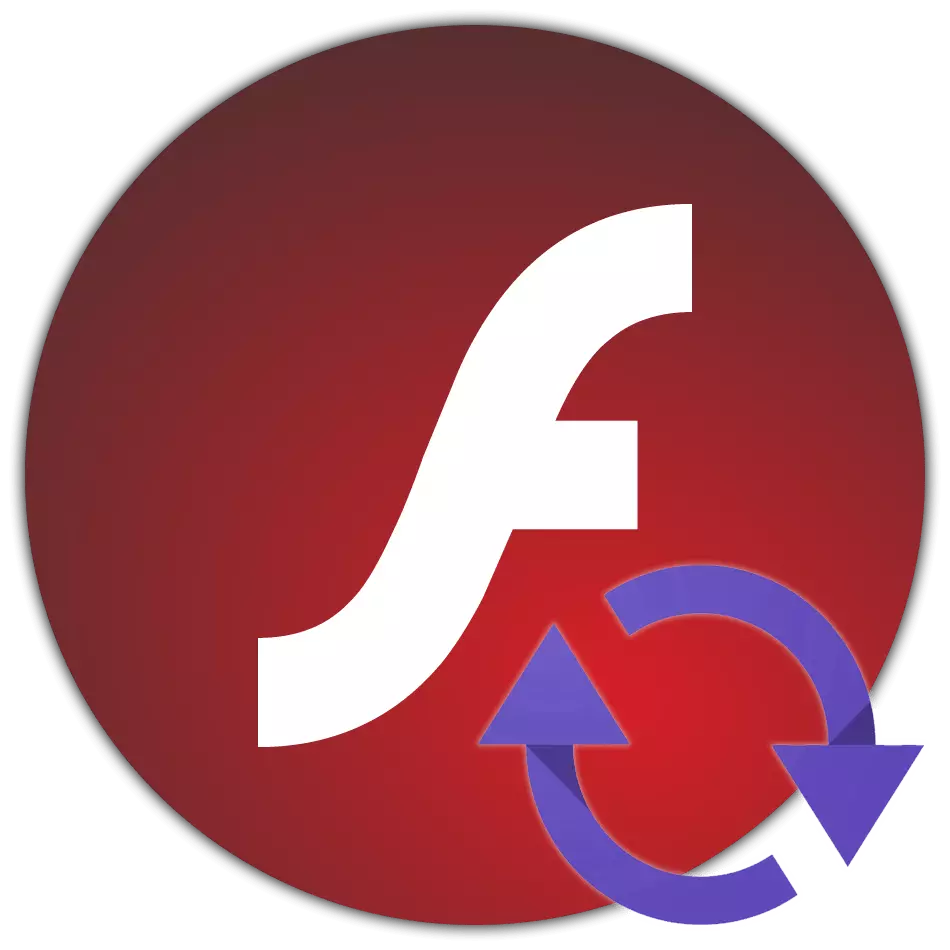
Adobe Flash Player е додаток на многу корисници кои се потребни за прикажување на различни содржини на флеш на веб-страниците. Со цел да се обезбеди висококвалитетна работа на приклучокот, како и минимизирање на ризиците од нарушување на безбедноста на компјутерот, приклучокот мора да се ажурира навремено.
Adobe Flash Player Ажурирање
Flash Player е една од најнестабилните апликации, од кои многу производители на прелистувачи ќе одбијат во блиска иднина. Главниот проблем е неговите слабости, да работат со кои хакери се фокусирани. Ако Adobe Flash Player, инсталиран на вашиот компјутер, е застарен, може сериозно да влијае на безбедноста на интернет. Во овој поглед, најоптималното решение е ажурирање.Ажурирање за Google Chrome и Yandex.Bauzer
Во Google Chrome и Yandex. Flash Player веќе е зашиен, и затоа ажурирањето е направено со ажурирање на самиот веб прелистувач. На нашата страница прво веќе опишано како се врши проверка за ажурирања, така што можете да го истражите ова прашање со референца подолу.
Прочитај повеќе: Како да го ажурирате Google Chrome / Yandex.Browser
Ажурирање за Mozilla Firefox и Opera
Flash Player е инсталиран одделно, што значи дека ажурирањето ќе се изврши нешто поинаку.
- Отворете го менито за контролен панел, а потоа одете на Flash Player.
- Во прозорецот што се отвора, одете во табулаторот "Update". Идеално, треба да ги распределите параметарот "Дозволи Adobe Settings (препорачува)". Ако е инсталирана друга ставка, подобро е да го промените, прво кликнување на копчето "Управување со промени" (правата на администраторот се задолжителни), а потоа означувањето на потребниот параметар.
- Ако не сакате или не можете да ја инсталирате автоматската инсталација на ажурирања за Flash Player, обрнете внимание на тековната верзија на овој plug-in, која се наоѓа во последната линија на прозорецот, а потоа кликнете веднаш до "Проверете сега" копче.
- Вашиот главен прелистувач ќе започне, кој ќе започне автоматско пренасочување кон страницата за проверка на верзијата Flash Player. Тие ќе бидат прикажани во формат на табела, како во екранот подолу. Вистинската верзија на Flash Player за различни оперативни системи и прелистувачи ќе биде прикажана во колоната за спреј.
- Ако тековната верзија е различна од онаа што е прикажана во табелата, ќе треба да го ажурирате Flash Player. Можете да одите на страницата за ажурирање на plug-in директно на истата страница со кликнување на врската за преземање на играчот.
- Ќе се пренасочи на страницата за преземање на свежа верзија на Adobe Flash Player. Процесот на ажурирање во овој случај ќе биде целосно идентичен кога ќе го вчитате и инсталирате приклучокот на компјутерот за прв пат. Прво, наведете ја верзијата на оперативниот систем, потоа одберете ја опцијата "FP за Opera и Chromium" или "FP за Firefox" во зависност од веб прелистувачот. Потоа отстранете 2 крлежи од рекламни понуди и кликнете на "Преземи".
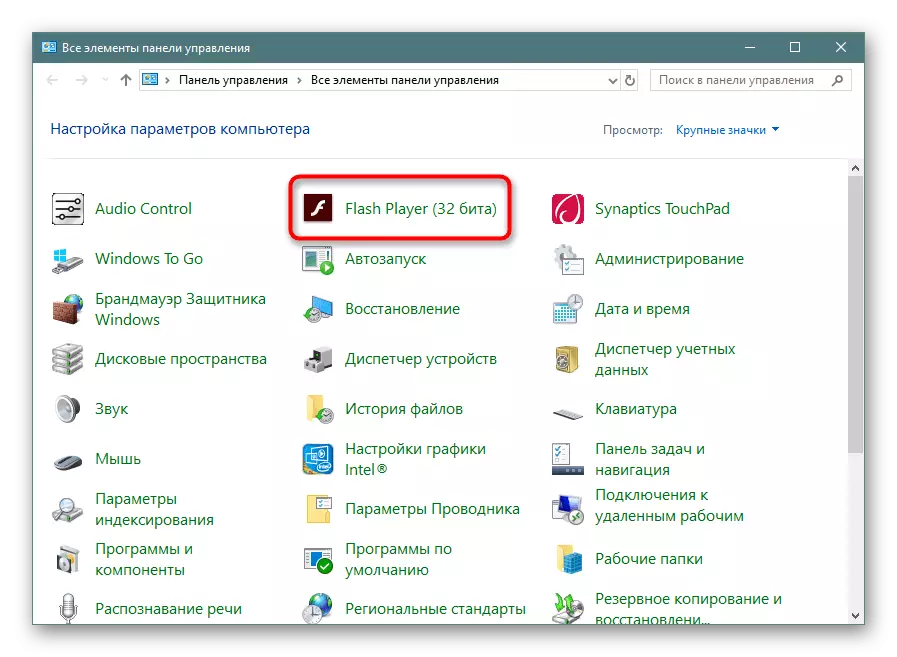

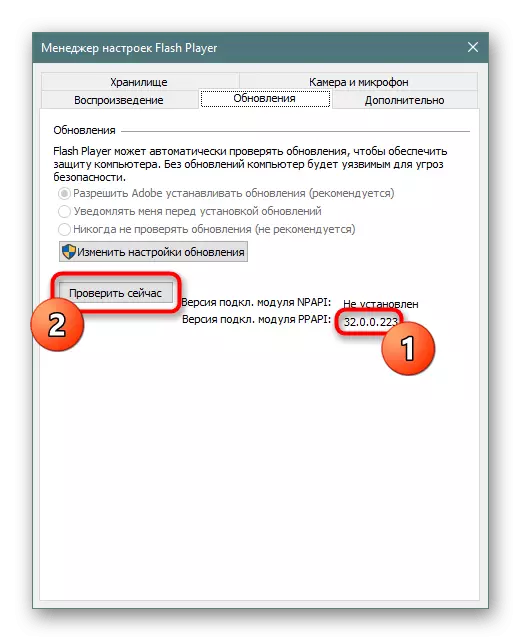
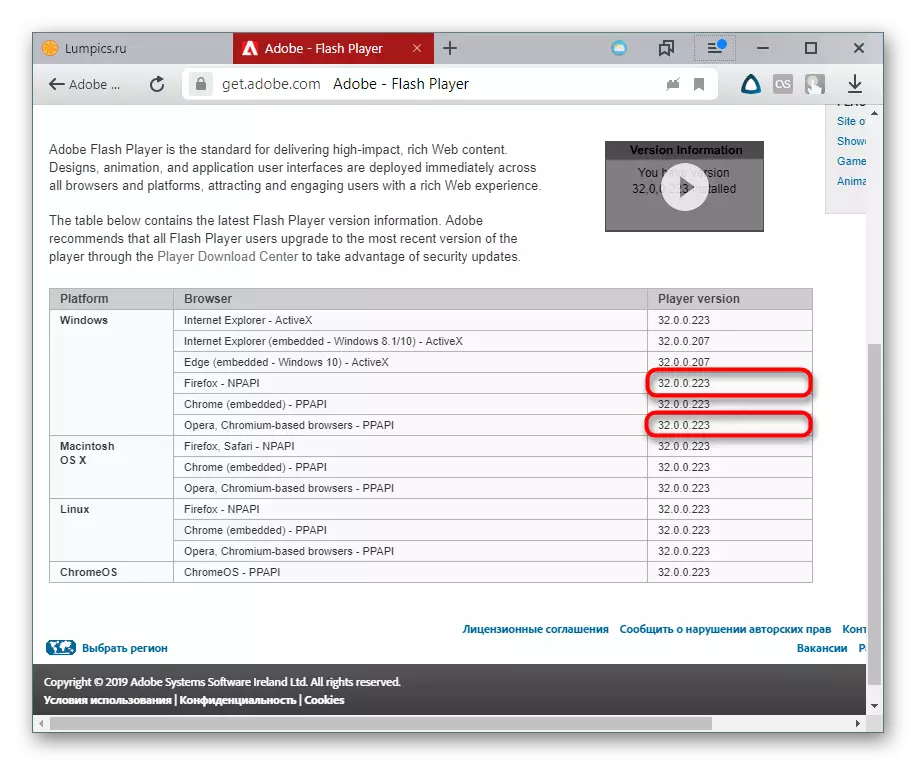
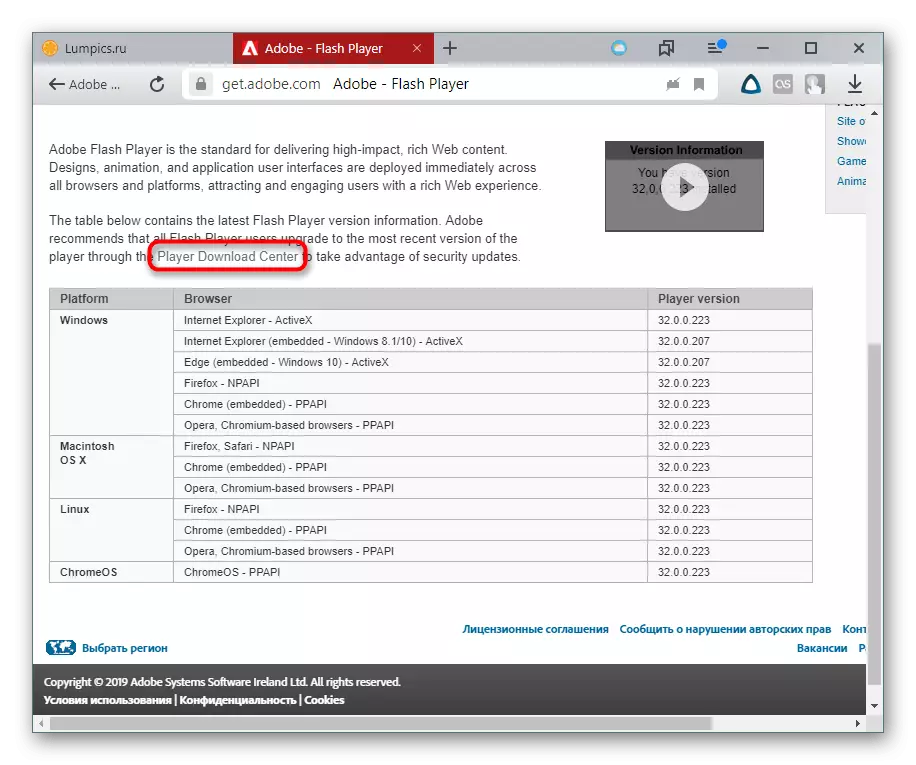

Процесот на преземање и инсталацијата ќе биде иста како и секоја друга програма.
Прочитајте исто така: како да инсталирате Adobe Flash Player на компјутерот
Редовно ажурирање на Flash Player, можете да го постигнете не само најдобриот квалитет на веб сурфањето, туку и да обезбедите максимална сигурност.
